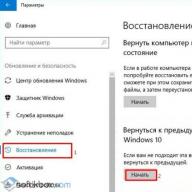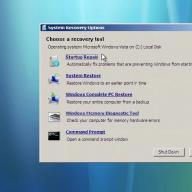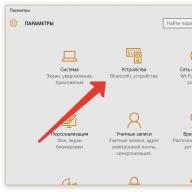Ați venit acasă de la școală sau de la serviciu, ați decis să verificați mesajele noi în căsuța de e-mail și rețelele sociale, ați pornit computerul cu cea mai recentă versiune a sistemului de operare Windows instalată, dar din anumite motive sistemul de operare a refuzat să pornească normal. Ce să faci, dacă Windows 7 nu va porni?
Pot exista o mulțime de motive pentru care Windows 7 nu se va încărca. variind de la probleme cu software-ul instalat până la defecțiuni hardware. De obicei, dacă o parte a computerului este defectă, acest lucru poate fi auzit în timpul testării inițiale a componentelor computerului.
Cu siguranță, atunci când ați pornit computerul, ați auzit un bip scurt care nu venea de la difuzoare, ci de la difuzorul încorporat în unitatea de sistem. Acest semnal înseamnă că toate componentele computerului funcționează corect. Dacă nu există semnal și, de asemenea, dacă semnalul este lung sau există mai multe dintre ele, aceasta indică o defecțiune a uneia dintre componente. Prin urmare, Windows 7 nu se încarcă pentru dvs. Puteți citi despre ce înseamnă exact aceste sau alte semnale la încărcare.
Dar dacă, judecând după semnal, totul este în regulă cu „umplutura” computerului, dar sistemul de operare tot nu se încarcă? Dacă aveți două hard disk-uri, este posibil ca ordinea de pornire din BIOS să fi mers greșit: Prima unitate din coada de pornire nu este unitatea pe care este instalat sistemul. Desigur, sistemul nu poate porni. Pentru a verifica această presupunere, trebuie să verificați coada de pornire când porniți computerul (cum să faceți acest lucru ar trebui să fie scris în instrucțiunile pentru placa de bază) și să o schimbați dacă este necesar.
Dacă discul dorit este pe primul loc în coada de descărcare, rețineți ați instalat programe noi, ați conectat dispozitive noi. Poate că problema este tocmai în ele (mai ales dacă înainte de asta sistemul de operare a fost încărcat normal și imediat după instalare s-a prăbușit). Cum se procedează într-un astfel de caz?
Încercați data viitoare când porniți computerul. Dacă ați reușit, în primul rând verificați și eliminați de acolo toate programele inutile. Dacă ați instalat recent un program sau un hardware și credeți că problema este în ele, încercați să dezinstalați programul în siguranță sau să dezactivați hardware-ul și să eliminați driverul corespunzător. De asemenea, nu strica să scanați computerul pentru viruși într-unul dintre utilitarele antivirus în modul sigur.
Dacă Windows 7 nu pornește nici măcar în modul sigur, încercați să găsiți discul de instalare cu sistemul de operare - vă va fi util. Cel mai probabil, problema este deteriorarea MBR (Master Boot Record - Master Boot Record), discul de instalare va ajuta la restabilirea MBR-ului și, în consecință, la pornirea normală a sistemului de operare.
Introduceți discul de instalare Windows 7 sau discul de recuperare a sistemului în unitate și boot de pe disc(de obicei, pentru a porni de pe un disc, trebuie să apăsați o anumită tastă la pornire sau să setați prioritatea de pornire în BIOS). Dacă vi se solicită să selectați o limbă atunci când porniți de pe un disc, faceți acest lucru și apoi selectați recuperarea din lista de opțiuni sugerate.
Va trebui să așteptați ceva timp ca computerul să colecteze informații despre sistemele instalate și să vă ofere o listă cu posibilele sisteme de restaurat. Trebuie să selectați instalarea Windows corespunzătoare. Vi se poate solicita să remediați automat sistemul. De ce să nu încercați - ar putea ajuta. Dacă nu doriți să încercați corectarea automată, trebuie doar să selectați „Nu”.
Următorul pas va fi fereastra de setări de recuperare a sistemului. Aici puteți începe cu opțiunea Startup Repair - restabiliți pornirea în modul automat. Există, de asemenea, o opțiune pentru a restaura MBR-ul manual. Pentru a face acest lucru, selectați modul linie de comandă și introduceți următoarele comenzi la linia de comandă:
- bootrec.exe /fixmbr
- bootrec.exe /fixboot
Prima comandă va restabili MBR-ul (în unele cazuri este suficient), a doua - sectorul de pornire al partiției sistemului de hard disk și datele de configurare a pornirii. După finalizarea recuperării, reporniți computerul fără discul de pornire în unitate.
După cum puteți vedea, există mai multe motive pentru care Windows 7 nu se încarcă, așa că soluțiile la această problemă pot fi diferite. În cazurile de „rulare”, poate fi necesar să reinstalați sistemul, dar de obicei, poate rezolva problema în alte moduri.

Nu este întotdeauna posibil să se determine imediat cauza unei anumite probleme în computer. Acest lucru este valabil și pentru situațiile în care Windows 7 nu se încarcă.Chiar dacă a apărut o astfel de problemă, atunci nu disperați. Mai întâi, examinați codul sau descrierea erorii, apoi încercați una dintre remediile sugerate.
Probleme posibile
De fapt, există o mulțime de erori care împiedică pornirea sistemului. Toate pot fi împărțite în două grupe. Primul le include pe cele în care este posibil să porniți modul sigur sau opțiunea de a restabili configurația anterioară. Și al doilea grup include probleme în care computerul nu depășește ecranul de pornire.
Există, de asemenea, diferite moduri de a le remedia. În primul caz, este suficient să vă conectați ca utilizator de rezervă sau principal în modul sigur, să ștergeți imediat un element suplimentar sau să efectuați o restaurare. În al doilea, veți avea nevoie de o configurare curată a BIOS-ului sau de rollback folosind un Live CD. Să ne ocupăm de problemele care apar cel mai des.
Opțiunea 1: autentificare de rezervă posibilă
Pentru început, merită să verificați dacă este posibilă o autentificare de rezervă atunci când nu pornește Windows 7. Pentru a face acest lucru, atunci când porniți computerul, trebuie să intrați în meniul de selecție a modului de pornire. Se va deschide automat dacă reporniți computerul de mai multe ori.
Gestionarea se face prin săgeți de pe tastatură. Selectați și apoi apăsați Enter. Dacă acțiunea a ajutat, atunci în viitor nu va exista nicio eșec, computerul va continua să funcționeze stabil. În caz contrar, activați opțiunea „Modul sigur”, apoi rulați procedura de rollback conform primei metode din articolul nostru: .
Pe scurt, deschide meniul "Start", faceți clic pe bara de căutare, introduceți "recuperare"și începe cel de-al doilea element de sus.  Apoi urmați instrucțiunile de pe ecran. La sfârșit, reporniți computerul.
Apoi urmați instrucțiunile de pe ecran. La sfârșit, reporniți computerul.
Notă: în meniul de selectare a opțiunii de pornire, mouse-ul nu ar trebui să funcționeze. Dar pot exista probleme cu funcționarea tastaturii. Cert este că șoferii pentruDispozitivele USB sunt încărcate în timpul pașilor de pornire următori. În acest caz, soluția este să conectați tastatura cuconector PS/2. Puteți folosi și un adaptor special, sunt foarte ieftine.
Opțiunea 2: Eroare de pornire a discului
De ce nu pornește Windows 7 cu o eroare de eroare de pornire a discului? Esența acestui eșec este că computerul nu vede fișierele de boot pe mediul specificat. Acest lucru se poate datora încălcării priorității de pornire (ordinea de încărcare a dispozitivului), precum și deteriorarea datelor importante.
În orice caz, mai întâi trebuie să intri în BIOS. Pentru a face acest lucru, apăsați în mod repetat tasta Delete sau F2 când porniți computerul. Dacă acest lucru nu ajută, atunci priviți textul de pe imaginea de titlu când porniți computerul. E nevoie de un punct introduceÎNFIINȚAT. O tastă specifică este indicată lângă ea, apăsați-o.
Versiunile BIOS-ului pot varia în funcție de modelul plăcii de bază, precum și de firmware. Pentru a începe, găsiți articolul BOOTĂ. Se află fie pe ecranul principal, fie în secțiune AvansatSetări. ÎN Bootprioritate HDD sau SSD ar trebui să fie pe primul loc.  Dacă nu este cazul, atunci schimbați ordinea de pornire în cea dorită. Locația restului elementelor nu contează.
Dacă nu este cazul, atunci schimbați ordinea de pornire în cea dorită. Locația restului elementelor nu contează.
Ce trebuie făcut în cazul în care totul este setat corect, dar eroarea apare în continuare. Din păcate, în această situație, problema este legată de corupția datelor de sistem. Mai întâi, încercați să restaurați Windows 7. Nu ajută - mergeți la ultimul paragraf al articolului.
Opțiunea 3: BOOTMGR lipsește o eroare
Opțiunea 4: Alte probleme
Dacă niciuna dintre opțiunile enumerate nu este potrivită pentru rezolvarea problemei dvs., atunci sistemul nu poate fi restaurat. În acest caz, este necesară o reinstalare completă. Dar, cel mai adesea, pe computerele utilizatorilor sunt stocate date importante pe care nu am dori să le pierdem. Prin urmare, este indicat să le rezervați.
Astfel de servicii sunt întotdeauna furnizate de maeștrii informatici, dar nu există întotdeauna timp sau oportunitate pentru a le vizita. Puteți face singuri toți pașii, dar veți avea nevoie de un al doilea computer sau laptop care este în stare de funcționare.
Esența metodei este să pornești prin Live CD. În acest caz, PC-ul nu pornește de pe hard disk-ul pe care sistemul este deteriorat, ci de pe suporturi amovibile cu imaginea de urgență Windows 7 instalată.
Nu puteți descărca un Live CD de pe site-ul oficial Microsoft, așa că căutați-l pe resurse terțe. Procesul de înregistrare nu este diferit. Cel mai bine este să utilizați UltraISO.  Când vă conectați ca imagine live, transferați toate datele pe orice suport amovibil, apoi reinstalați Windows 7.
Când vă conectați ca imagine live, transferați toate datele pe orice suport amovibil, apoi reinstalați Windows 7.
Erorile critice la pornirea Windows 7 apar dintr-o varietate de motive: din cauza unei defecțiuni hardware, din cauza unor probleme cu sistemul în sine sau din cauza defecțiunilor software. În unele cazuri, o relație directă cauză-efect poate fi urmărită dacă defecțiunea a apărut după instalarea unei aplicații, driver, conectarea unui dispozitiv nou etc. În alte cazuri, este dificil să se determine sursa erorii.
Probleme hardware
Problemele care apar înainte ca Windows 7 să înceapă să se încarce sunt legate de hardware, așa că există doar câteva cuvinte despre ele. Oricare dintre dispozitive poate fi vinovat de defecțiune, dar cel mai adesea sunt RAM și hard disk. Mesajul care este afișat pe ecran în cazul unei erori critice va ajuta la înțelegerea mai detaliată.
Fiecare utilizator a experimentat vreodată un Ecran Albastru al Morții (BSOD). Vom lăsa cea mai mare parte din ceea ce este scris acolo în culise, deoarece doar următoarele sunt importante pentru a face un diagnostic:
- tip de eroare - o linie în partea de sus a ecranului, scrisă cu majuscule prin liniuță (punctul 1 din imagine);
- cod de eroare - un identificator numeric hexazecimal și parametrii suplimentari ai acestuia (punctul 2 din imagine);
- driverul sau aplicația care a provocat BSOD, precum și adresa la care s-a produs defecțiunea (punctul 3 din imagine). Dacă există probleme cu hardware-ul care apar înainte de inițializarea driverelor și în alte cazuri, acest parametru nu este disponibil.

Următoarele date pot indica probleme cu hard disk-ul sau controlerul acestuia:
- 0x00000077 - KERNEL_STACK_INPAGE_ERROR
- 0x0000007A- KERNEL_DATA_INPAGE_ERROR
- 0x0000007B- INACCESIBLE_BOOT_DEVICE
- 0x00000024 – NTFS_FILE_SYSTEM
- 0x0000008E – KERNEL_MODE_EXCEPTION_NOT_HANDLED
Erorile de memorie se fac adesea simțite cu astfel de mesaje:
- 0x0000002E - DATA_BUS_ERROR
- 0x00000050 - GRESEALA DE PAGINA IN SPATIU NEPAGINAT
- 0x00000077 - KERNEL_STACK_INPAGE_ERROR
- 0x0000007A- KERNEL_DATA_INPAGE_ERROR
- 0x0000012B – FAULTY_HARDWARE_CORRUPTED_PAGE
- 0x0000007F- UNEXPECTED_KERNEL_MODE_TRAP
- 0x0000004E - PFN_LIST_CORRUPT etc.
Adesea, o defecțiune a memoriei RAM se manifestă printr-o varietate de erori care pot apărea în orice moment în timpul pornirii și funcționării computerului.
Pentru a remedia o simplă defecțiune hardware, restabilirea setării BIOS la setările implicite sau, după cum se spune, resetarea la setările implicite ajută adesea. Acest lucru se poate face în mai multe moduri: folosind o opțiune BIOS personalizată, prin comutarea unui jumper special pe covoraș. placa sau o întrerupere temporară a cipul CMOS (locația de stocare a BIOS).
Pentru a readuce BIOS Setup la setările implicite folosind propria opțiune, trebuie să:
- intrați în meniu apăsând tasta destinată acestui lucru imediat după pornirea mașinii (F2, F4, F12, Delete sau altele - aceasta este scrisă în partea de jos a ecranului de introducere a plăcii de bază);
- deschideți fila Exit (de obicei), plasați cursorul pe opțiunea LOAD BIOS DEFAULT (în unele versiuni se numește LOAD SETUP DEFAULTS sau LOAD FAIL-SAFE DEFAULTS) și apăsați Enter;
- apăsați F10 și Da (sau Y) pentru a ieși și a salva setările.

Alte metode sunt comutarea unui jumper special pentru a reseta BIOS-ul în poziția CLR CMOS (opțiunile de nume sunt CCMOS, Clear CMOS, Clear CMOS, Clear RTC etc.) sau îndepărtarea temporară a bateriei de pe placă. Pe un covoraș. plăci pentru aceasta există un buton special.

Dacă metoda nu a ajutat, eșecul este probabil mai grav și este asociat cu defecțiunea unuia dintre dispozitive. Acasă, puteți încerca să găsiți nodul cu probleme deconectandu-l sau înlocuindu-l cu unul similar care poate fi reparat. Dacă acest lucru nu este posibil, trebuie să contactați specialiști.
Utilizarea modului sigur Windows 7
În unele cazuri, eșecul de pornire apare numai în modul normal, iar în modul sigur (mod sigur), sistemul pornește fără probleme. Dacă acesta este cazul dumneavoastră, folosim această oportunitate.
Pentru a intra în modul sigur, înainte de a porni Windows, apăsați tasta F8 de mai multe ori. Când vedeți o astfel de listă pe ecran, selectați elementul dorit din ea:

După încărcarea desktopului, trebuie să deschideți Start, să accesați meniul „Toate programele”, deschideți folderul „Accesorii”, apoi „Instrumente de sistem” și selectați „Restaurare sistem” de acolo.

Acest instrument Windows 7 vă va ajuta să remediați erorile de pornire cauzate de coruperea registrului de sistem, ștergerea sau coruperea fișierelor importante, instalarea de drivere defecte, atacurile de viruși și alte probleme legate de sistem și software.
- După pornirea „Recuperare”, trebuie să selectați un punct de control care a fost creat nu mai târziu de data la care a avut loc eșecul, apoi faceți clic pe „Următorul”.

- După ce ați confirmat selecția punctului, faceți clic pe „Finalizare” și așteptați ca „Restaurare” să își finalizeze activitatea. Acest lucru va readuce Windows 7 la starea în care era înainte de apariția erorilor de pornire. Registrul, fișierele, driverele, actualizările, programele instalate sau modificate după această dată vor fi șterse sau revenite la normal. Fișierele din folderele utilizatorilor nu vor fi afectate.
În plus, puteți utiliza sistemul de căutare automată a problemelor și soluțiile acestora. Pentru aceasta:
- pornire în modul sigur cu suport pentru driver de rețea;

- deschideți Panoul de control, selectați din secțiunea „Setări” „Sistem și securitate” și în ea „Verificați starea computerului”.

- Extindeți fila „Întreținere” și în secțiunea „Căutare soluții pentru problemele raportate”, faceți clic pe „Căutare soluții”.

În unele cazuri, sistemul generează rapoarte de eroare care sunt transmise Centrului de asistență Microsoft. Dacă există o soluție gata făcută pentru problema dvs., o puteți utiliza.
Mediu de recuperare
Dacă sistemul nu pornește în modul sigur, dacă instrumentul de recuperare nu găsește niciun punct de control sau nu funcționează, mai există o posibilitate - Windows RE. Windows RE este o completare la Windows 7, un mediu de recuperare care funcționează indiferent dacă sistemul principal pornește sau nu. Instrumentele încorporate în Windows RE fac posibilă:
- remediați problemele care împiedică pornirea normală a computerului;
- anulați modificările recente revenind la un punct de control;
- verificați RAM folosind Windows 7;
- restaurați sistemul dintr-o imagine de arhivă, dacă aceasta a fost creată anterior;
- rulați instrumentul de verificare și reparare a fișierelor de sistem sfc, scanați hard disk-ul, rulați utilitare antivirus, editor de registry etc.
Pentru a intra în mediul Windows RE, trebuie să selectați „Depanare computer” din meniul F8.

Când ajungeți la fereastra „Opțiuni de recuperare”, veți putea selecta instrumentul dorit.
Lansați Recuperare
Pentru a identifica și remedia problemele care împiedică pornirea Windows 7, selectați prima opțiune din lista de opțiuni: Startup Repair. Acest instrument va verifica și repara automat MBR (Master Boot Record), starea secțiunilor de boot din registry și fișierele de sistem. Cel mai adesea, erorile de pornire cu Windows 7 sunt rezolvate cu succes cu ajutorul acestuia.

Dacă restaurarea la pornire nu a rezolvat problema, puteți folosi același instrument deja familiar pentru a anula ultimele modificări - „Restaurare sistem”. Se întâmplă că în modul sigur Windows nu vede un singur punct de control, dar în mediul Windows RE da.
Pentru a lansa acest instrument în „Opțiuni de recuperare”, este destinat al doilea element de sus.

Dacă aveți o imagine de rezervă care a fost creată în timpul funcționării stabile a Windows și a programelor, puteți restaura din ea chiar aici. Pentru a face acest lucru, conectați unitatea cu imaginea la computer, selectați al treilea element din lista de opțiuni de recuperare - „Recuperare imagine de sistem” și urmați instrucțiunile expertului.

Opțiunea „Diagnosticare memorie Windows” va ajuta la identificarea problemelor cu RAM dacă bănuiți că funcționează defectuos. Mai sus, am enumerat ce erori la pornirea computerului pot fi un semn al problemelor cu RAM. Este posibil ca doar din cauza lor sistemul dvs. să nu pornească.
Pe lângă defecțiunile de memorie, problemele cu hard diskul pot cauza, de asemenea, probleme de pornire sau, mai degrabă, erori ale sistemului de fișiere și sectoare „rupte”. Mediul de recuperare vă permite, de asemenea, să depanați și să rezolvați astfel de probleme. Pentru a face acest lucru, prin linia de comandă, trebuie să rulați utilitarul de sistem chkdsk cu parametrii / f și / r, ceea ce înseamnă să căutați și să remediați erorile, precum și să restaurați conținutul sectoarelor defecte și să așteptați rezultatele. . Intervenția utilizatorului în această procedură nu este necesară - este complet automată.
Și în sfârșit - dacă bănuiți că sistemul nu pornește din cauza unei infecții cu virus, mediul de recuperare vă permite să rulați și instrumente antivirus.
Pentru a face acest lucru, lansați linia de comandă și prin aceasta deschideți exploratorul.
- Introduceți comanda pe linia de comandă blocnotesși apăsați Enter pentru a deschide notepad.
- Prin meniul „Fișier – Deschide”, lansați Explorer - vă rugăm să rețineți că, în mediul de recuperare, literele unității nu se potrivesc uneori cu literele atunci când Windows pornește în modul normal.

- Pentru a vedea tot conținutul directoarelor, în câmpul „Tip de fișiere” bifați „Toate fișierele”.

- Accesați folderul în care se află programul antivirus, de exemplu, utilitarul CureIt.exe și rulați-l.
După aceea, reporniți computerul. Se poate argumenta cu un grad ridicat de probabilitate că următorul strat Windows va avea succes.
În acest articol, vom analiza toate motivele populare pentru care Wndows 7 sau xp nu se încarcă pe un laptop sau computer și apare un ecran negru cu inscripții. Acestea. vor fi luate în considerare posibilele probleme de software și modalitățile de rezolvare a acestora. Aceasta va fi o continuare a primei părți a revizuirii noastre, în care am luat în considerare posibilele opțiuni de ce computerul nu pornește și problemele hardware (cu hardware). Deci, dacă nu ați găsit răspunsul la întrebarea dvs. aici, atunci asigurați-vă că citiți prima parte - poate că există.
Dacă computerul dvs. nu dă niciun semn de viață și nu reacționează în niciun fel la apăsarea butonului de pornire, atunci vă recomandăm să citiți articolul de ce computerul nu pornește. Se discută principalele cauze și modalități de a elimina această defecțiune. Dar nu uitați că, dacă nu doriți să vă ocupați singur de problema, atunci puteți oricând să contactați serviciul nostru și să comandați repararea computerului la domiciliu.
Am încercat să facem această revizuire cât mai completă și am adunat toate cele mai populare motive pentru care Windows 7 sau xp nu pornește pe un computer sau laptop.Fiecare caz a apărut de multe ori în practica noastră. Dar este și posibil să nu găsești o soluție la problema ta. În acest caz, scrieți în comentarii și vom încerca să vă ajutăm.
Pe un ecran negru, inscripția: NTLDR lipsește și Windows nu pornește
Acesta este unul dintre cele mai frecvente motive pentru care Windows xp sau 7 nu pornește. Mesajul „NTLDR is missing” se traduce prin „NTLDR is missing”. NTLDR este un fișier de boot al sistemului de operare care necesită trei fișiere (NTLDR, boot.ini și ntdetect.com) pentru a fi prezente pe partiția activă a hard disk-ului de pe care este configurat să pornească. În cazul în care cel puțin unul dintre fișiere lipsește sau nu există acces la el, atunci Windows 7 sau xp nu va porni și va da o eroare.
Cauze posibile și ce trebuie făcut:
- Fișierele NTLDR, ntdetect.com și boot.ini au fost mutate sau eliminate complet din unitatea care conține sistemul de operare. În acest caz, trebuie să copiați fișierele de computer lipsă din sistemul de operare de lucru.
- Infecție puternică cu virus - este necesară o scanare profundă a computerului pentru viruși. De asemenea, poate fi necesar să reparați fișierele de sistem corupte.
- S-au acumulat prea multe fișiere în directorul rădăcină al unității de sistem.
Din păcate, din cauza particularităților sistemului de fișiere NTFS, care este utilizat pe majoritatea computerelor moderne, este puțin probabil ca ștergerea fișierelor inutile din directorul rădăcină al partiției de sistem să remedieze problema - Windows nu va porni oricum. În plus, poate fi necesar să copiați fișierele de boot de pe computerul dvs. de lucru.
- Dacă pe hard disk sunt instalate mai multe sisteme de operare simultan, este posibil să fi apărut un conflict între ele.
Puteți remedia această problemă pornind computerul folosind discul de recuperare a sistemului de operare și editând manual fișierul boot.ini, care este responsabil pentru secvența de pornire a sistemului de operare.
Windows XP nu va porni din cauza problemelor de registry
De regulă, această problemă este specifică acestei versiuni a sistemului de operare. La cele mai noi (șapte, opt, zece), nu am întâlnit o astfel de problemă.
Înainte de a începe descărcarea, unul dintre următoarele mesaje apare pe un ecran negru:
- Nu se poate porni Windows din cauza unui fișier corupt sau lipsă \WINDOWS\SYSTEM32\CONFIG\SYSTEM;
- Windows nu poate porni din cauza unui \WINDOWS\SYSTEM32\CONFIG\SOFTWARE corupt sau lipsă.

Aceste mesaje înseamnă că registrul sistemului de operare este defect. Pot exista mai multe motive pentru care s-ar putea întâmpla acest lucru și acum Windows XP nu pornește:
- PC-ul dvs. a fost infectat cu un virus.
- Închideți computerul incorect, oprindu-l forțat folosind un buton sau deconectand cablul de alimentare.
- Unitatea dvs. de hard disk se defectează (sau a eșuat deja).
Există mai multe modalități de a vă reporni sistemul de operare și de a rula. Cu un scenariu de succes, acest lucru se poate face chiar și fără a reinstala întregul sistem. Dar toate aceste metode necesită o cunoaștere profundă a software-ului PC.
Un începător, care a făcut chiar și o mică greșeală sau inexactitate, riscă să piardă oportunitatea unei recuperări ulterioare cu succes. În plus, poate fi necesară restaurarea informațiilor personale aflate pe hard disk. Prin urmare, cu această problemă, vă recomandăm să contactați specialiști.
Mesajul apare pe un ecran negru: BOOTMGR lipsește
„BOOTMGR lipsește” se traduce prin „BOOTMGR lipsește”. Dacă Windows 7 sau XP nu pornește și apare acest mesaj, înseamnă că sectorul de boot lipsește sau este corupt.
Acest lucru se poate întâmpla din cauza instalării necorespunzătoare a programelor, din cauza unei defecțiuni a sistemului de operare, a acțiunilor neglijente ale utilizatorului sau din cauza unor probleme cu hard diskul. Înainte de a încerca să remediați eroarea, este necesar să diagnosticați hard disk-ul pentru sectoare defecte.

Pentru a remedia această problemă, aveți nevoie de un disc de pornire de pe care a fost instalat Windows. Este necesar să porniți computerul de pe disc și în „Opțiuni de recuperare a sistemului” selectați elementul „Reparare pornire”.

În acest caz, sectorul de boot va fi restaurat automat. Dacă după aceea Windows 7 încă nu pornește și nu știți ce să faceți, atunci este mai bine să contactați serviciul. Deoarece recuperarea sectorului de boot în modul manual este o operație foarte complicată. Acțiunile neglijente pot duce la pierderea tuturor informațiilor stocate pe computer.
De ce Windows nu pornește și se blochează în timpul pornirii
Mulți au întâmpinat o problemă când apare o siglă cu o linie de rulare în timpul pornirii sistemului de operare și computerul se blochează pe aceasta. A aștepta o oră, două sau o zi este inutilă - Windows nu va porni.
Iată principalele motive pentru care se poate întâmpla acest lucru:
- Sistemul de operare a suferit o infecție gravă cu virus - în acest caz, o scanare completă a discului de sistem pentru viruși poate ajuta. Puteți face acest lucru pornind computerul de pe un disc de salvare sau conectând hard disk-ul la un alt computer.
- Sistemul de operare s-a prăbușit
Puteți încerca să porniți în modul sigur și să faceți o restaurare a sistemului sau puteți încerca „Încărcarea ultimei configurații bune cunoscute”. Foarte des, acest lucru ajută la rezolvarea problemei. Pentru a face acest lucru, imediat după pornirea computerului, începeți să apăsați tasta „F8”. Ar trebui să apară un meniu în care puteți selecta această opțiune de pornire.

- Defecțiunea hard diskului computerului.
Din cauza funcționării necorespunzătoare sau pur și simplu în timp, pe hard disk pot apărea sectoare defecte. Informațiile care le-au fost scrise devin inaccesibile și, ca urmare, Windows 7 sau XP se poate opri încărcarea și se blochează în timpul procesului de pornire. Puteți repara și înlocui sectoarele defecte, bine, cel mai bine ar fi să înlocuiți hard disk-ul în sine. Poți citi.
De asemenea, cu o astfel de defecțiune, puteți încerca „Load Last Known Good Configuration”. Dacă acest lucru tot nu funcționează, atunci în același meniu încercați elementul „Mod sigur” (în engleză poate fi „Modul sigur”). Când se pornește, încercați să „retroduceți” la starea anterioară. Pentru a face acest lucru, în „Start” găsiți și rulați „Restaurare sistem”.

Apare ecranul albastru al morții
O altă problemă populară este atunci când Windows 7 nu se încarcă dincolo de logo, ci în schimb apare un „ecran albastru al morții”. În acest caz, va trebui, de asemenea, să deschideți meniul de pornire folosind tasta „F8”.
Ar trebui să existe un element „Depanare computer” în meniu. Faceți clic pe acesta și ar trebui să vedeți fereastra „Opțiuni de recuperare” pe ecran.
Să analizăm pe scurt punctele care sunt în el.
- Startup Repair - analiza automată a problemelor care împiedică pornirea Windows 7 și încercarea de a le remedia. Nu ajută întotdeauna, dar cu siguranță merită încercat.
- Restaurare sistem - de aici puteți face și o „retroducere” a sistemului, precum și din modul sigur.
- Recuperare imagine de sistem - dacă aveți o imagine de sistem salvată pe hard disk, puteți recupera utilizând-o.
- Windows Memory Diagnostic - verificați memoria sistemului pentru erori.
- Linia de comandă este pentru „utilizatori avansați”. Cu acesta, puteți șterge, copia sau muta fișiere manual.
Astfel, în primul rând, încercați să utilizați elementul „Startup Repair”, dacă nu vă ajută, atunci „System Restore”.
În acest articol, am examinat principalele motive cauzate de o defecțiune a software-ului computerului, din cauza căreia Windows de foarte multe ori nu pornește. Sperăm că am putut să răspundem la toate întrebările și să explicăm clar ce trebuie să facem în acest caz.
Dacă încă nu ați reușit să aflați singur motivul pentru care Windows 7 sau XP nu pornește pe computer sau laptop și nu știți ce să faceți în continuare, atunci ne puteți contacta oricând pentru ajutor - pe site-ul web al centrului de ajutor pentru computer. Maeștrii serviciului nostru vor determina rapid și precis cauza defecțiunii și vor elimina toate defecțiunile. În plus, ei vor oferi sfaturi valoroase despre cum să vă asigurați că acest lucru nu se va întâmpla din nou.
De asemenea, scrieți întrebările dvs. în comentarii. Și cu siguranță vei primi un răspuns la ele.
3 martie 2015
Cum să restabiliți sistemul Windows 7 pe un laptop, la pornire apare un ecran negru, mediul de recuperare nu funcționează, am șters toate partițiile ascunse, nu există un disc original cu Windows 7.
Am petrecut mult timp, spune-mi ce să fac acum, sau măcar cum să mă asigur de astfel de situații în viitor, de preferință fără a folosi programe plătite de backup a datelor.
Cum să restabiliți sistemul Windows 7
Din păcate, există suficiente motive pentru această problemă, variind de la drivere scrise incorect, efectele dăunătoare ale unui virus, erori ale sistemului de fișiere și terminând cu acțiunile noastre eronate atunci când lucrați cu un computer, nu trebuie să vă fie frică de astfel de probleme, trebuie să înveți cum să le faci față în mod eficient.
Să ne gândim cum să restabilim sistemul Windows 7, precum și să ne asigurăm pentru viitor de posibile probleme folosind instrumentele de backup și recuperare încorporate în sistemul de operare.
Vom învăța cum să restabilim Windows 7 fără a folosi programe de backup de la terți, chiar și atunci când Opțiunile de recuperare a sistemului nu se încarcă și butonul F-8 este inutil.
Are în arsenal un instrument destul de puternic și bun -> Recovery Environment, care este creat automat atunci când instalați Windows 7 într-o partiție ascunsă și conține alte cinci instrumente care rezolvă numeroase defecțiuni și probleme.
Notă: Dacă învățați cum să utilizați corect instrumentele de recuperare Windows 7 și acest lucru nu este dificil, atunci vă puteți descurca fără programe suplimentare și plătite de backup pentru date.
Puteți porni instrumentul de recuperare apăsând butonul F-8 de pe tastatură imediat după pornirea computerului. După aceea, în fața dvs. se va deschide un meniu cu Opțiuni suplimentare de pornire: Depanați computerul, apoi Modul sigur, Modul sigur cu încărcarea driverelor de rețea etc.
Mică digresiune:Înainte de a alege elementul Depanare computer, încercați opțiunea mai simplă - Ultima configurație bună cunoscută - cu cuvinte simple, sistemul de operare își amintește întotdeauna ultima pornire reușită a computerului și introduce aceste informații în registry.
În cazul problemelor la pornire, Windows își poate aminti setările de registry și setările driverului care au fost utilizate ultima dată când sistemul a fost pornit cu succes și le poate folosi dacă selectați opțiunea Ultima configurație bună cunoscută.

Dacă acest instrument nu ajută, selectați primul -> Depanați computerul,

Apoi, ajungem la meniul Opțiuni de recuperare a sistemului Windows 7, care este ceea ce avem nevoie, aici putem selecta Instrumentul de restaurare a sistemului de care avem nevoie, sunt cinci în total, să aruncăm o privire mai atentă la modul în care funcționează toate.
Primul lucru de făcut este să aplicați Startup Repair (remediați automat problemele care împiedică pornirea Windows).

Digresiune obligatorie: După ce apăsați butonul F-8 când pornește computerul, este posibil să nu aveți un element > Depanați computerul, ci doar Modul de siguranță și așa mai departe, apare întrebarea de ce.
Când instalați Windows 7, o partiție de mediu de recuperare este creată automat și se află la rădăcina unității (C:) în folderul Recuperare. Puteți vedea, de asemenea, în fereastra Disk Management - o partiție separată, ascunsă a hard disk-ului, volumul său este de numai 100 MB, este folosit pentru a stoca fișierele de configurare de pornire (BCD) și încărcătorul de sistem (fișier bootmgr).
Îl puteți vedea Computer-> Management-> Disk Management. În niciun caz nu puteți șterge această partiție (mulți oameni o șterg din ignoranță), altfel nu veți porni mediul de recuperare, adică nu veți avea elementul Depanare computer și, în cazuri mai severe, pur și simplu nu veți porni sistem.

Pe ecranul de jos, puteți vedea o altă partiție ascunsă, cu o capacitate de 9,02 GB, aceasta este o partiție de recuperare ascunsă cu setările din fabrică ale laptopului meu, o puteți avea mai mult sau mai puțin. De asemenea, este mai bine să nu-l ștergeți, dacă este necesar, puteți oricând să restaurați Windows 7 de pe acesta.

Ce trebuie să faceți dacă nu aveți o partiție cu mediul de recuperare și când apăsați butonul F-8, în meniul Advanced boot options, elementul Troubleshoot your computer nu apare? Atunci, cum să restabiliți sistemul Windows 7?
Discul de instalare cu sistemul de operare Windows 7 se poate salva aici. Puteți porni instrumentul de recuperare pornind de pe discul de instalare original Windows 7 selectând System Restore la început.
Dacă nu aveți un disc de instalare, atunci puteți utiliza discul de recuperare Windows 7 (puteți face unul în orice Windows 7 care rulează) în cinci minute, apoi puteți, de asemenea, să porniți de pe acesta și să faceți același lucru.


Deci, am intrat în continuare în Opțiunile de recuperare a sistemului, fie folosind butonul F-8 și elementul Depanare, fie discul de instalare Windows 7 sau discul de recuperare Windows 7.
În meniul Opțiuni de restaurare a sistemului, selectați primul:
Lansați Recuperare-> se va face o analiză a defecțiunilor care interferează cu încărcarea normală a Windows 7 și corectarea ulterioară a acestora pentru încărcarea și funcționarea normală a sistemului de operare.
În acest proces, este posibil să fim avertizați că au fost găsite probleme în opțiunile de pornire, faceți clic pe Fix și reporniți.



Restaurarea sistemului-> folosind această funcție, putem selecta un punct de restaurare a sistemului creat anterior, dacă îl avem activat și să revenim la momentul în care Windows 7 a funcționat bine și s-a încărcat, totul este simplu aici.




Restaurarea unei imagini de sistem-> Eu personal folosesc acest instrument, cu o utilizare pricepută poate înlocui programele plătite de backup a datelor, dacă sunteți interesat, citiți mai departe.

De ce e bun? Vă va ajuta atunci când nu aveți discul de instalare Windows 7 original și ați șters partiția ascunsă cu setările din fabrică ale laptopului, dar asta nu este tot.
Uneori există situații în care, din diverse motive sau din cauza acțiunilor unui virus, nu veți putea încărca deloc sistemul de operare, sau mulți oameni întreabă Cum se restabilește sistemul Windows 7, chiar dacă meniul cu încărcare suplimentară opțiunile nu sunt, de asemenea, disponibile. Reinstalați sistemul de operare din nou?
Prin urmare, imediat după instalarea Windows 7 pe laptop sau computer, folosim această funcție pentru a crea o restaurare a imaginii de sistem, o imagine de arhivă a Windows 7 pe hard disk și pentru a o salva.
Asigurați-vă că ați creat un disc de recuperare Windows 7 (citiți mai jos), acesta vă va ajuta să utilizați imaginea sistemului dacă meniul Advanced Boot Options nu se încarcă.
Accesați Start -> Panou de control -> Copiere de rezervă a datelor computerului.

Selectați „Creați o imagine de sistem”.

În cazul meu, Discul Local (E :), dacă aveți mai multe hard disk-uri în unitatea de sistem, atunci bineînțeles că este mai bine să plasați backup-ul pe hard disk-ul unde sistemul de operare nu este instalat.

În mod implicit, programul de backup al datelor va selecta automat partiția cu sistemul de operare Windows 7, dacă doriți, puteți adăuga unități locale pentru arhivare, atâta timp cât aveți suficient spațiu.

Notă: Puteți vedea că am două sisteme de operare instalate pe laptop, așa că programul de backup a ales două unități locale.

Faceți clic pe Arhivă și va începe procesul de creare a unei arhive cu Windows 7.
Creat, va arăta așa.

Acum, puteți implementa arhiva cu Windows 7 pe computer, dacă este necesar, în 20-30 de minute. Ar fi mai bine dacă copiați arhiva cu sistemul suplimentar pe un hard disk portabil, acest lucru vă va dubla siguranța.
Să ne prefacem că nu putem porni Windows 7 și să implementăm backup-ul creat de noi, să o facem împreună.
Lansăm Instrumentul de recuperare Windows 7 apăsând butonul F-8 de pe tastatură imediat după pornirea computerului.
Se deschide meniul Advanced Boot Options, selectați Troubleshoot your computer.

Restaurarea unei imagini de sistem



Utilizați cea mai recentă imagine de sistem disponibilă.


Desigur, toate datele noastre de pe discul local, unde sistemul de operare este acum restaurat, vor fi șterse, astfel încât să puteți preporni de pe orice Live CD și să copiați ceea ce aveți nevoie.
Cum altfel îți poți restaura sistemul Windows 7? Desigur, cu ajutorul discului de recuperare Windows 7.
Să creăm, care poate fi folosit pentru a porni computerul, va conține instrumente de recuperare cu ajutorul cărora puteți repara problemele de boot din Windows 7, precum și să restaurați sistemul de operare din copia de rezervă pe care am creat-o în prealabil.
Important: Bitness-ul sistemului este important pentru discul de recuperare, puteți utiliza un disc de recuperare pe 32 de biți pentru orice Windows 7 pe 32 de biți și un disc de recuperare pe 64 de biți pentru orice Windows 7 pe 64 de biți.
Din nou mergem la Arhivarea datelor computerului.

Creați un disc de recuperare a sistemului, introduceți DVD-ul în unitate, faceți clic pe „Creare Disc”.



Când discul de recuperare Windows 7 este gata, puneți-l într-un loc sigur.
Pentru a restabili Windows 7 de pe discul de recuperare, în principiu, nu este nevoie de niciun sistem de operare.
Va trebui doar să schimbați prioritatea de pornire a unității din BIOS-ul computerului, să introduceți discul de recuperare în acesta și să restaurați Windows 7 folosind arhiva.
Mulți de aici pot face o analogie cu programele de backup de date și, pe bună dreptate, funcționează pe același principiu, dar funcționalitatea lor este, desigur, mai convenabilă.
Restaurarea Windows 7 de pe discul de recuperare. Vă arăt cum să o faceți. Să presupunem că avem probleme, nu putem porni Windows 7, când apăsăm F-8 pe tastatură, nu se întâmplă nimic imediat după pornirea computerului.
Nu putem intra în meniul cu Opțiuni de pornire suplimentare și este afișat un mesaj de eroare. În acest caz, arhiva de sistem de pe hard disk nu este disponibilă pentru noi. Tocmai o astfel de pacoste i s-a întâmplat cititorului nostru Ilya, care ne-a scris o scrisoare prin care ne-a cerut ajutor.
În această situație, mulți reinstalează Windows 7 de la zero, dar nu noi, deoarece avem un disc de recuperare a sistemului.
Îl introducem în unitate și repornim, setăm BIOS-ul să pornească de pe unitate, așa cum am spus, discul este bootabil, pornește programul System Recovery Options.
Apăsați Enter până când oferta de pornire de pe disc dispare.


În mod automat, instrumentul de recuperare care rulează de pe disc va încerca să repare pornirea Windows 7.



Dacă toate celelalte nu reușesc, selectați orice instrument, încercați, de exemplu, să recuperați un computer folosind o imagine creată anterior a sistemului de operare.


Folosim cea mai recentă imagine de sistem disponibilă.


Ce alte modalități există pentru a restaura Windows 7?
Există o altă modalitate puțin cunoscută de a restabili boot-ul Windows 7 după o blocare și vă voi spune despre asta. La prima vedere, multora li se va părea dificil, dar cu toate acestea mă ajută adesea.
Faptul este, prieteni, că o mare parte a problemelor din cauza cărora nu puteți porni Windows 7 constă în erorile de registry. Și Windows 7 nu ar fi Windows 7 dacă nu ar avea un mecanism pentru a proteja fișierele de registry. Un astfel de mecanism există și creează copii de arhivă ale registrului în folderul RegBack la fiecare 10 zile, indiferent dacă aveți sau nu restaurarea sistemului activată.
Dacă nu puteți rezolva problemele de pornire a Windows 7, ar trebui să încercați să înlocuiți fișierele de registry existente (și aparent corupte) din folderul Config cu fișiere de arhivă din folderul RegBack. Pentru a face acest lucru, va trebui să pornim computerul de pe discul de instalare Windows 7 sau de pe discul de recuperare Windows 7.
Pornim în mediul de recuperare, selectăm linia de comandă.

Introducem - notepad, intrăm în Notepad, apoi File și Open.

Intrăm în exploratorul real, facem clic pe Computerul meu. Acum avem nevoie de unitatea de sistem C:, atenție, literele unității de aici pot fi confundate, dar cred că puteți recunoaște unitatea de sistem C: după folderele de sistem Windows și Program Files din interior.

Mergem în folderul C:\Windows\System32\Config, fișierele de registry curente se află aici, specificăm Tipul fișierului - Toate fișierele și vedem fișierele noastre de registry, vedem și folderul RegBack, în el la fiecare 10 zile Task Scheduler face o copie de rezervă a cheilor de registry.

Deci, vom înlocui fișierele de registry existente din folderul Config cu fișierele de registry de rezervă din folderul RegBack.
Deci, în primul rând, să ștergem fișierele SAM, SECURITY, SOFTWARE, DEFAULT, SYSTEM din folderul C:\Windows\System32\Config, care sunt responsabile pentru toți stupii de registry (sfatul meu este să copiați stupii de registry undeva chiar în caz înainte de a le șterge).

În locul lor, copiați și lipiți fișiere cu aceleași nume, dar dintr-o copie de rezervă, adică din folderul RegBack.


Notă: Nu puteți șterge toate fișierele SAM, SECURITY, SOFTWARE, DEFAULT, SYSTEM, ștergeți-le unul câte unul. Apoi copiați aceleași fișiere din folderul RegBack în locul lor.
Prieteni, dacă acest lucru nu ajută, aplicați Windows 7 File Integrity Recovery, dacă sistemul de operare nu pornește, se face în același mod ca în Windows 8.
Ce mai avem din instrumentele de recuperare Windows 7?
Diagnosticarea memoriei 7-> verifică memoria sistemului pentru erori. Linie de comanda-> cu el puteți șterge fișierele care interferează cu încărcarea Windows 7.
Sper că articolul nostru despre cum să restaurați un sistem Windows 7 v-a ajutat.